- Kirjoittaja Jason Gerald [email protected].
- Public 2024-01-19 22:12.
- Viimeksi muokattu 2025-01-23 12:17.
Tämä wikiHow opettaa sinulle, miten voit muuttaa Google Chromen asetuksia siten, että ponnahdusmainokset näkyvät, kun selaat Internetiä. Voit myös asettaa tiettyjen sivustojen ponnahdusmainoksia näytettäväksi ja lisätä verkkosivuston käyttöoikeusluetteloon ("Sallittu") Google Chromen ponnahdusikkuna-osiossa.
Vaihe
Tapa 1 /2: Näytä kaikki ponnahdusikkunat
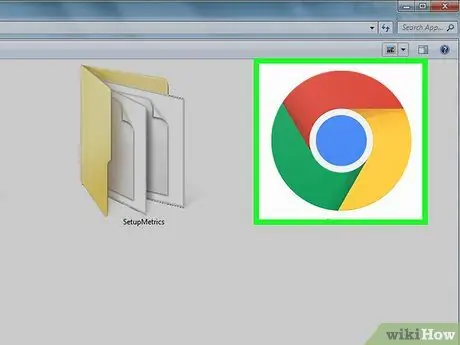
Vaihe 1. Avaa Google Chrome
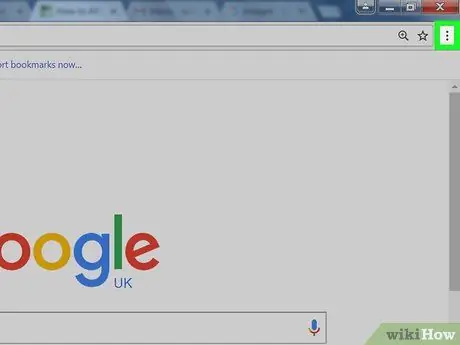
Vaihe 2. Napsauta selainikkunan oikeassa yläkulmassa olevaa painiketta
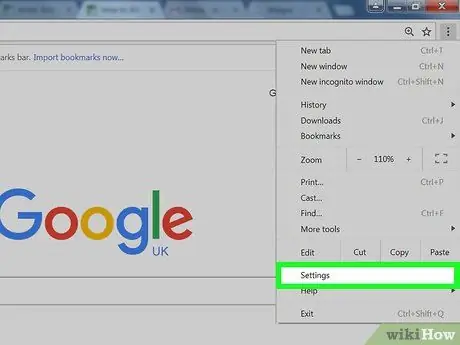
Vaihe 3. Napsauta Asetukset
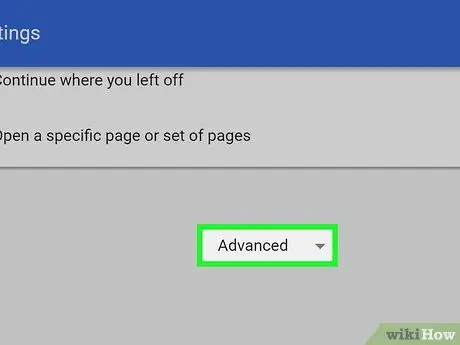
Vaihe 4. Vieritä sivun alareunaan ja napsauta Lisäasetukset
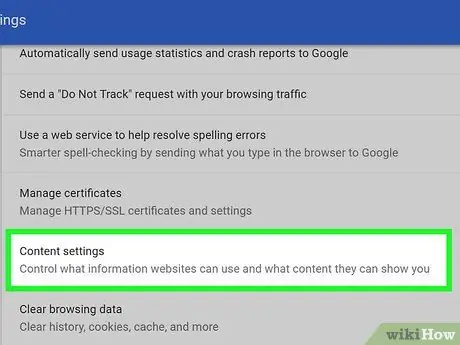
Vaihe 5. Vieritä alas ja napsauta Sisältöasetukset
Se on Yksityisyys ja suojaus -osiossa.
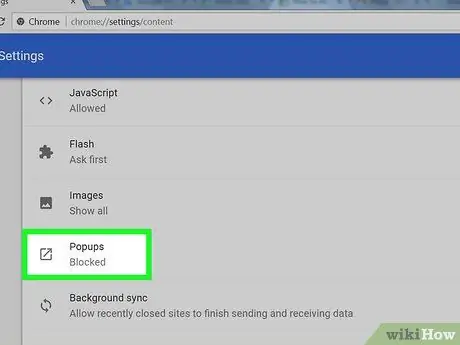
Vaihe 6. Vieritä alas ja napsauta Ponnahdusikkunat
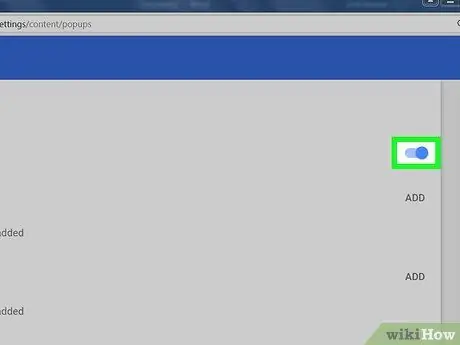
Vaihe 7. Liu'uta Estetty -liukusäädintä aktiiviseen asentoon ("Päällä")
Tunnisteet " Estetty "muuttuu" Sallittu " Nyt näet ponnahdusikkunan aina, kun kohtaat sen selatessasi Internetiä Chromessa.
Voit estää ponnahdusikkunat tietyiltä sivustoilta napsauttamalla " Lisätä ”Estetty -valikkosegmentissä ja kirjoita sen sivuston URL -osoite, jonka sisällön haluat estää.
Tapa 2/2: Ponnahdusikkunoiden näyttäminen tietyiltä sivustoilta
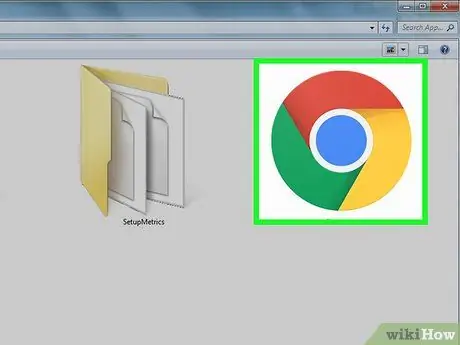
Vaihe 1. Avaa Google Chrome
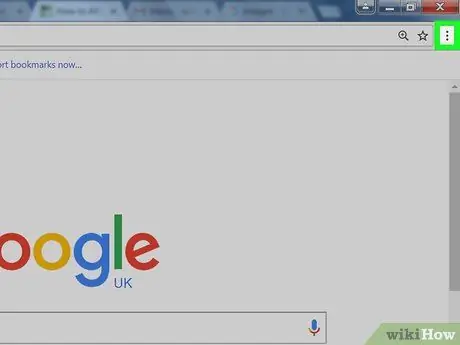
Vaihe 2. Napsauta selainikkunan oikeassa yläkulmassa olevaa painiketta
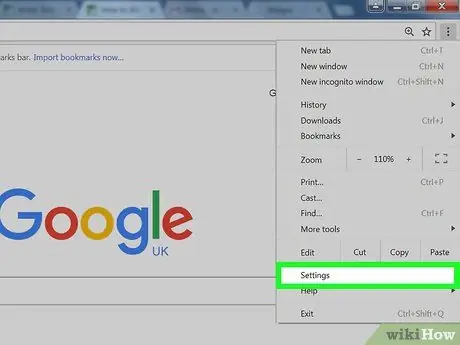
Vaihe 3. Napsauta Asetukset
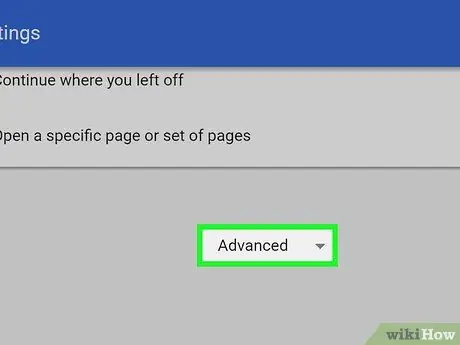
Vaihe 4. Vieritä sivun alareunaan ja napsauta Lisäasetukset
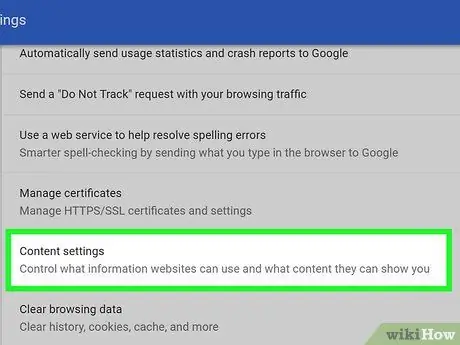
Vaihe 5. Vieritä alas ja napsauta Sisältöasetukset
Se on Yksityisyys ja suojaus -osiossa.
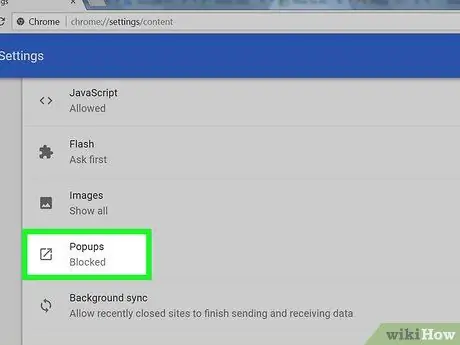
Vaihe 6. Vieritä alas ja napsauta Ponnahdusikkunat
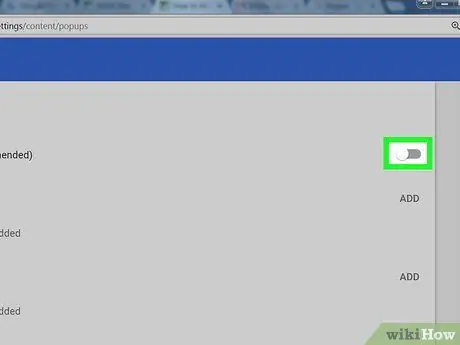
Vaihe 7. Liu'uta Sallittu -liukusäädintä pois -asentoon ("Pois")
Tunnisteet " Sallittu "muuttuu" Estetty ”.
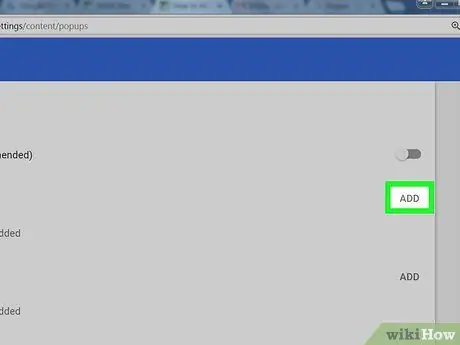
Vaihe 8. Napsauta LISÄÄ -painiketta joka on tarran vieressä " "Sallia".
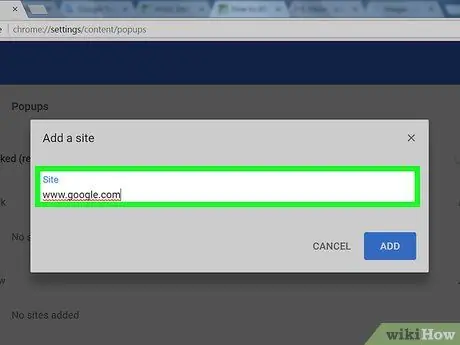
Vaihe 9. Anna sen sivuston URL-osoite, jossa ponnahdusikkuna saa näkyä
Kirjoita sen sivuston osoite, jossa sallit ponnahdusikkunoiden näyttämisen.
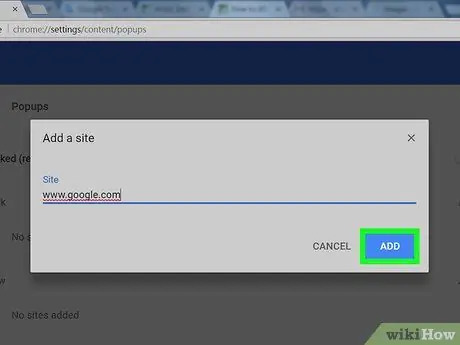
Vaihe 10. Napsauta LISÄÄ -painiketta
Nyt näet sivuston ponnahdusikkunan, kun käytät sitä Chromen kautta.






